有的win10用户发现自己的网卡驱动上有个黄色感叹号,并且不能上网,这个问题要怎么解决呢?网卡驱动出现黄色感叹号大多是驱动出问题了,你可以右键选中该网卡设备,选择更新驱动程序,之后在计算机上找到提前准备好的网卡驱动,完成驱动安装应该就恢复正常了,联网看看能否使用,能的话就是问题解决了。
win10网卡驱动黄色感叹号怎么解决:
1.当win10无线网卡出现感叹号时,首先我们鼠标右键点击开始菜单图标,在选项中找到设备管理器。
2.此时可以看到无线网卡驱动处有感叹号,这说明驱动安卓不正确,我们右键点击它。

3.选择“更新驱动程序软件”。
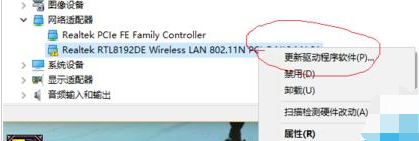
4.然后我们选择第二项“浏览计算机以查找驱动程序软件”。
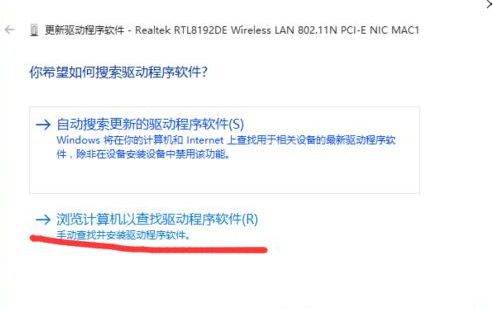
5.接着选择“从计算机的设备驱动程序列表中选取”,点击下一步。
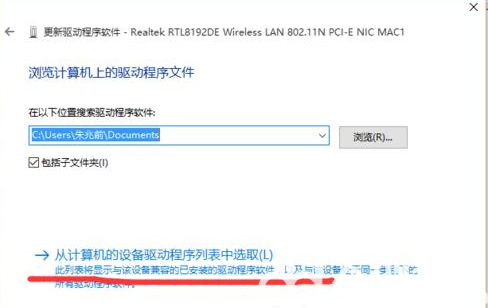
6.选择第二项“qualcomm atheros ar9285“。
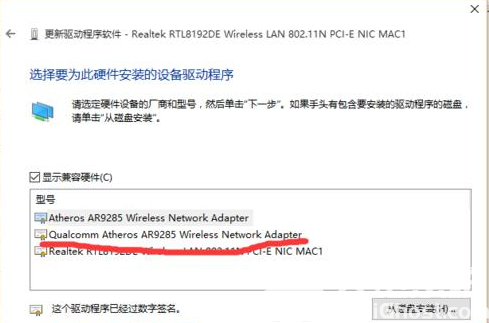
7.当弹出这个页面时,我们在点击右下角查看是否修复win10无线网络不可用的问题。
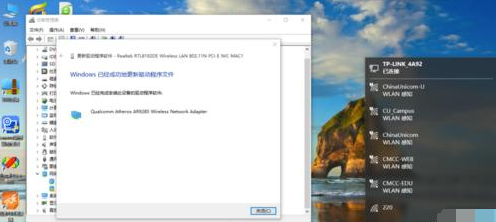
以上就是win10网卡驱动黄色感叹号怎么解决 win10网卡驱动黄色感叹号解决方法的内容分享了。